نحوه ایمیل کردن Task در Outlook ترفندی است که امروز قثد داریم آن را به شما آموزش دهیم.
برنامه ی اوت لوک جزو نرم افزارهای گروه آفیس بوده که مدت هاست مورد استفاده قرار گرفته و از آن به عنوان نرم افزار مدیریت ایمیل ها یاد می شود.
از این برنامه می توان برای ارسال و دریافت ایمیل ها استفاده کرد علاوه بر این کارایی اوت لوک به حدی است که توانسته بعد از گذشت سال ها هنوز هم در بین کاربران محبوب باشد، در ادامه این آموزش از سری آموزش های نیودانش به برخی از امکانات این برنامه ی کاربردی خواهیم پرداخت.
امکانات برنامه ی اوت لوک
- مدیریت ایمیل ها
- مدیریت برنامه ها و ملاقات ها
- امکان بررسی صندوق پستی در حالت آفلاین
- صرفه جویی در زمان
- ارسال و دریافت ایمیل ها به سیستم شخصی
- دارا بودن تقویم و دفترچه تلفن
- امکان داشتن چند حساب کاربری
- امکان پیدا کردن ایمیلی خاص در بین تعداد بالای پیام ها
- پاک کردن ایمیل های بدون استفاده
- ارسال ایمیل در ساعت تعیین شده
موارد عنوان شده در بالا برخی از کارایی های برنامه ی اوت لوک می باشد که سبب محبوبیت آن شده است، همان طور که در بالا اشاره شد یکی از کاربردهای این نرم افزار مدیریت برنامه ها، ملاقات ها و جلسات می باشد که به آن (task) گفته می شود به عبارت دیگر نرم افزار اوت لوک (Outlook) بخشی را به عنوان مدیریت وظایف برای کاربران در نظر گرفته است.
در ادامه ی این مقاله از گروه مطالب آموزشی رایانه کمک به آموزش و نحوه ی ایمیل کردن وظایف در اوت لوک خواهیم پرداخت.

ایجاد مدیریت وظایف در اوت لوک
برای ایجاد این گزینه کافی است بر روی task کلیک کرده و بعد از آن در کادر نمایش داده شده و در بخش Type a new task نام وظیفه ی جدید را اضافه کنید.
مطلب بیشتر بخوانیم: در صورتی که رمز عبور ایمیل خودر ا فراموش کرده اید می توانید با روش های بازیابی پسورد جمیل فراموش شده مجدد ان را بازگردانی کنید و وارد ایمل خود شوید.
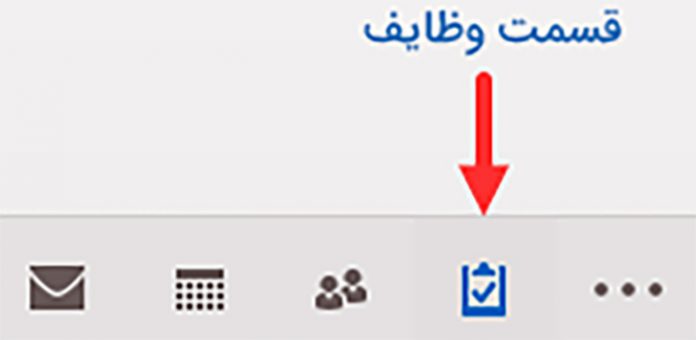
شما می توانید تاریخ شروع و پایان، شرح و اولویت وظایف را در این قسمت نیز وارد کنید، توجه داشته باشید در صورتی که شروع یک وظیفه را هنوز آغاز نکرده اید باید از Not Started و در صورت شروع آن باید In Progress را انتخاب کنید. سه گزینه ی دیگر با نام های Completed، Waiting on someone else و Deferred نیز در بخش وظایف به کار برده می شود، که Completed به معنای وظایف تمام شده، Waiting on someone else به معنای وظایف تعلیق شده می باشد که قرار است فرد دیگری آن را به اتمام برساند و مورد آخر یعنی Deferred نیز برای برنامه هایی که هنوز تنظیم نشده اند و زمان خاصی هم ندارند به کار برده می شود.
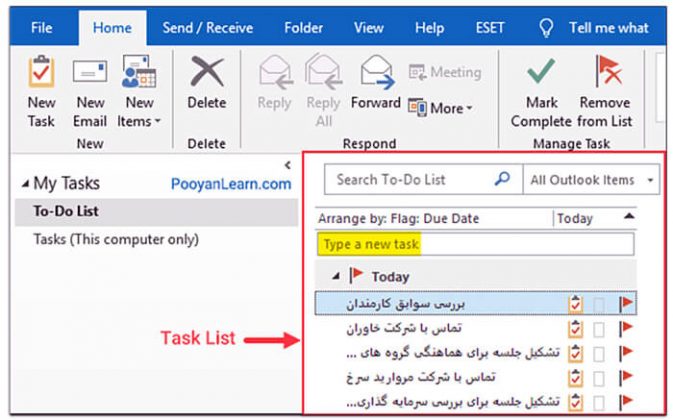
شما حتی می توانید در بخش Reminder با وارد کردن زمان دلخواه یادآوری این برنامه را فعال کرده و برای آن فایل صوتی نیز در نظر بگیرید. از دیگر امکانات این بخش تغییر رنگ، اندازه و به طور کلی فرمت وظایف می باشد.
آموزش ایمیل کردن Task در اوت لوک
همان طور که پیش تر اشاره شد یکی دیگر از قابلیت های مهم و پرکاربرد این برنامه اجازه ی ایمیل تسک ها (Task) به دیگر افراد می باشد، به طور معمول وظایف ساخته شده در برنامه ی اوت لوک به خود شخص مربوط خواهد شد اما در صورتی که بخواهید این وظیفه را به شخص دیگری بسپارید می توانید آن را برای دیگران نیز ارسال نمایید. برای این کار کافی است به طریق ذیل عمل کنید:
بعد از ایجاد Task های مربوطه در برنامه ی اوت لوک از آن جایی که امکان ارسال و ایمیل کردن آن ها به صورت گروهی وجود ندارد به ناچار مجبور به ارسال Task ها به صورت جداگانه و تک به تک خواهید بود.
برای ارسال Task ها باید بر روی وظیفه یا Task مورد نظر راست کلیک کرده و بعد از آن گزینه ی Assign Task را انتخاب نمایید.
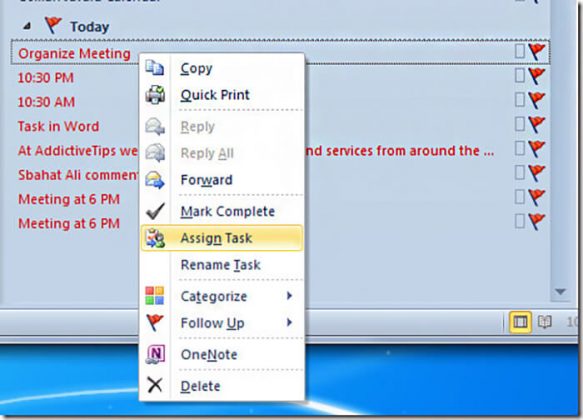
در پنجره ی باز شده و در کادر TO باید آدرس ایمیل دریافت کننده و یا گیرنده را وارد کرده و مانند ارسال ایمیل های معمولی در صورتی که بخواهید این وظیفه را برای چند نفر ارسال نمایید می توانید بعد از وارد کردن آدرس هر یک از آن ها از نقطه ویرگول استفاده کرده و آدرس بعدی را وارد کنید.
توجه داشته باشید که در صورت نیاز به انجام ویرایش در Task می توانید قبل از ارسال، تغییرات مربوطه را انجام داده و بعد از آن گزینه ی Send را انتخاب نمایید، بعد از انتخاب این گزینه، پنجره ای برای شما نمایش داده می شود که نشان دهنده ی این است که چون دیگر صاحب این وظیفه یا Task نیستید یادآوری آن نیز دیگر برایتان نشان داده نخواهد شد و شما باید بر روی گزینه ی OK کلیک نمایید.
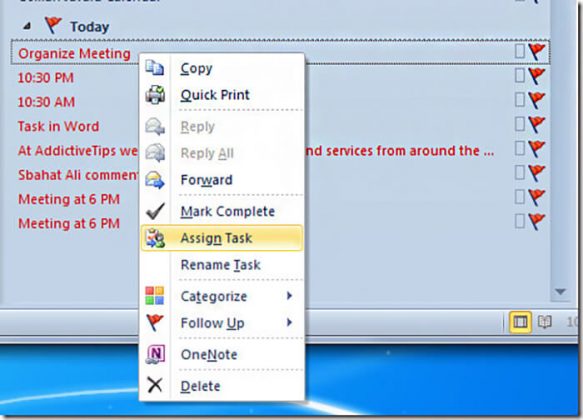
سخن پایانی:
ما در مقاله ” نحوه ایمیل کردن Task در Outlook ” سعی کردیم در خصوص نحوه ی ایجاد وظایف (Task) و همچنین ارسال و محول کردن آن به دیگر افراد در محیط برنامه ی اوت لوک توضیحاتی را ارائه دهیم، امیدواریم مطالب عنوان شده در این بخش مورد استفاده و توجه شما عزیزان قرار گرفته باشد، اگر در خصوص مطالب ارائه شده در این مقاله سوال یا مشکلی دارید می توانید به صورت شبانه روزی با کارشناسان مجرب رایانه کمک از طریق شماره های 9099071540 یا 0217129 تماس حاصل نمایید.
علاوه بر این در صورت مواجه شدن با هر گونه مشکل در زمینه های مختلف نرم افزاری، سخت افزاری سیستم های کامپیوتری، لپ تاپ و تلفن های هوشمند نیز می توانید با کارشناسان این مجموعه تماس گرفته و مشاوره ی تلفنی ارزان و اینترنتی دریافت نمایید. همچنین در صورت تمایل به مشاهده ی ویدیوهای آموزشی هم می توانید به صفحه ی آپارات رایانه کمک و اینستاگرام رایانه کمک مراجعه نمایید.